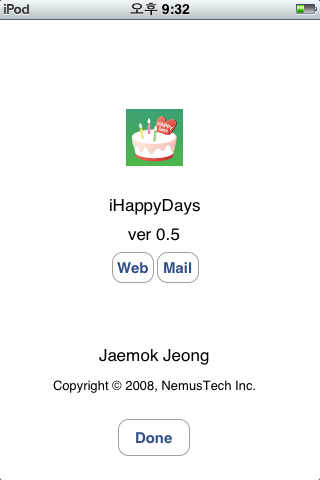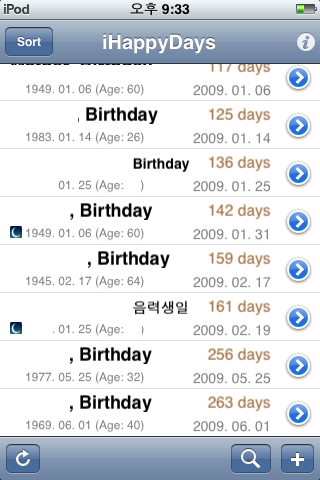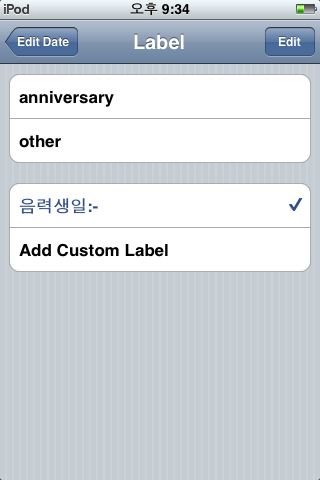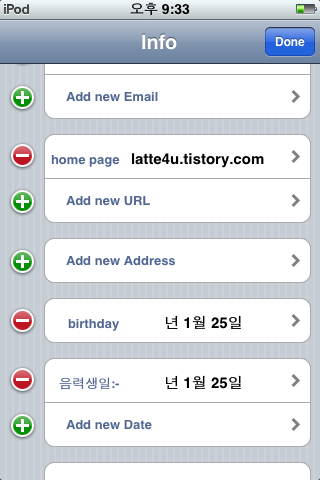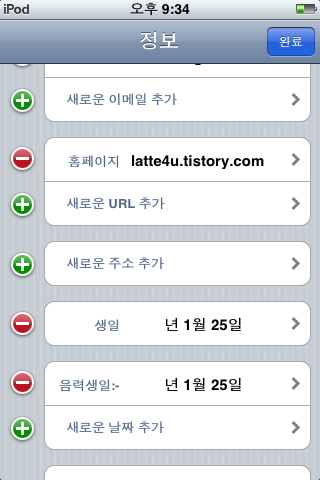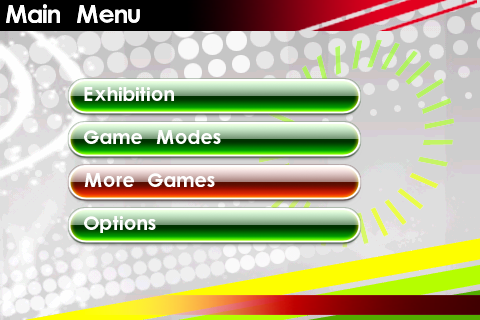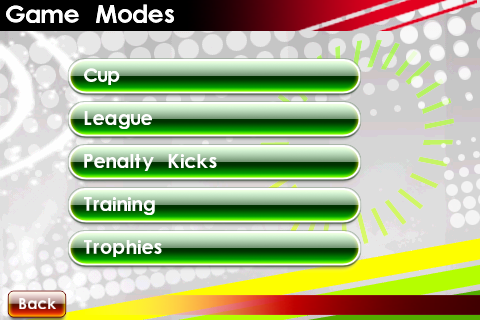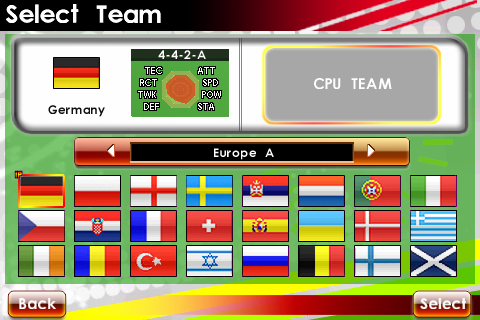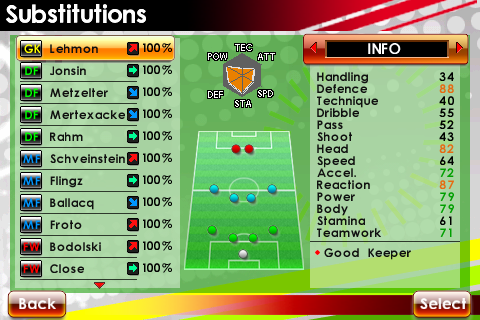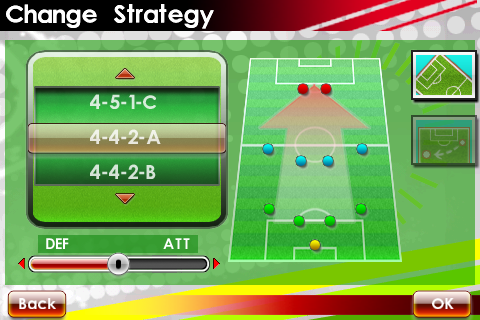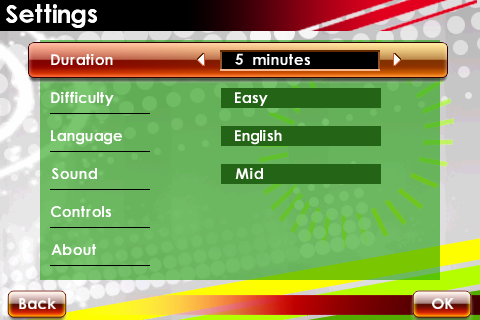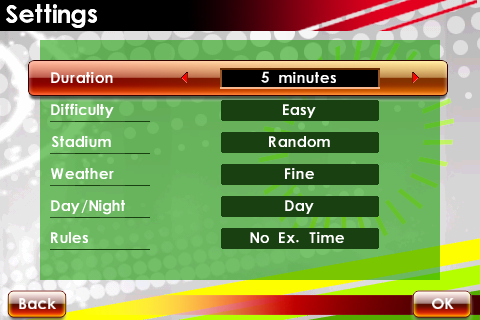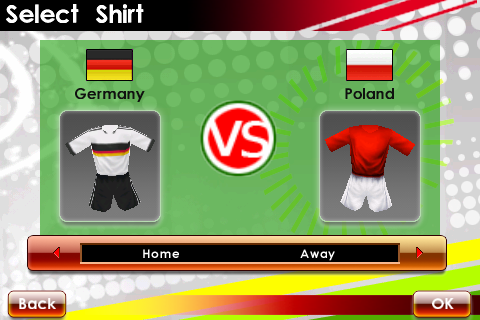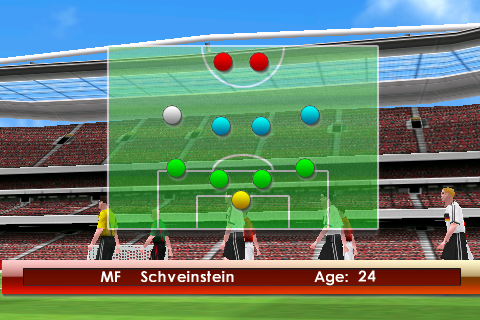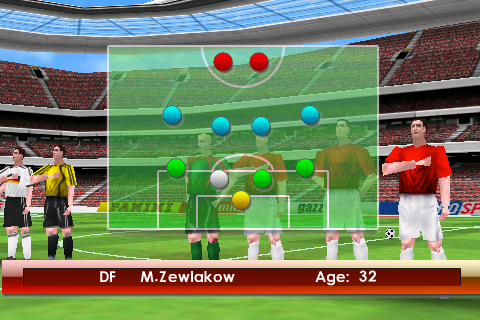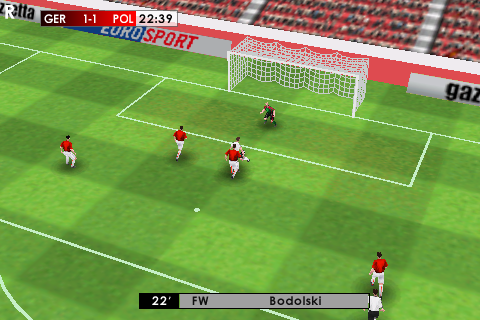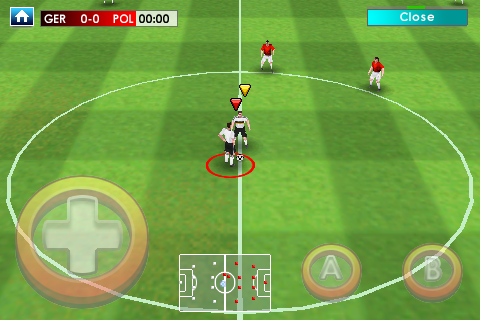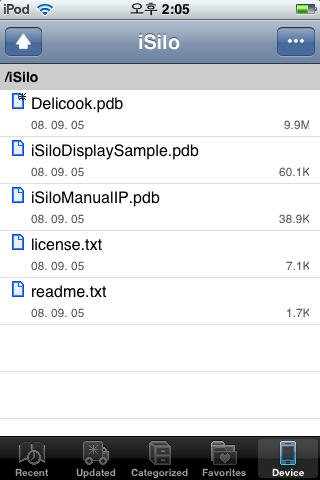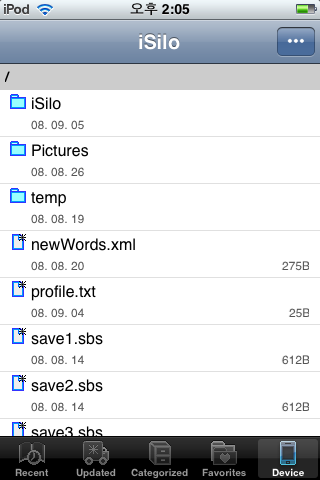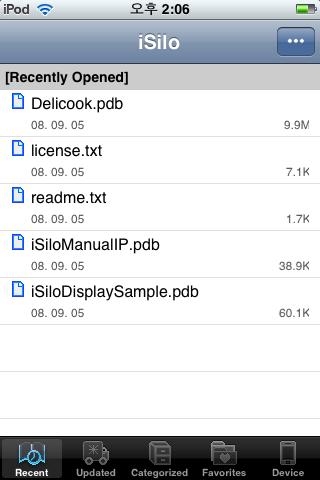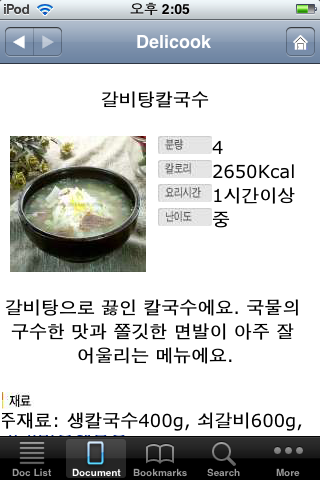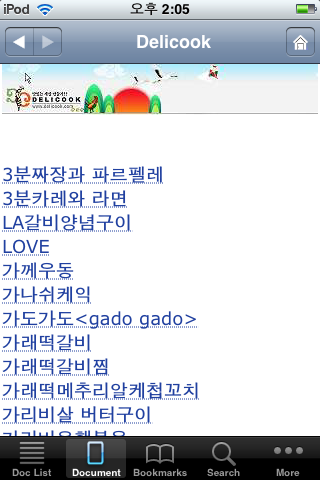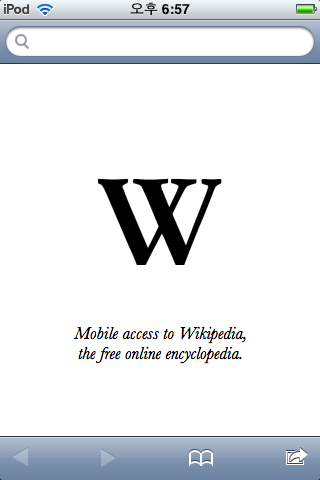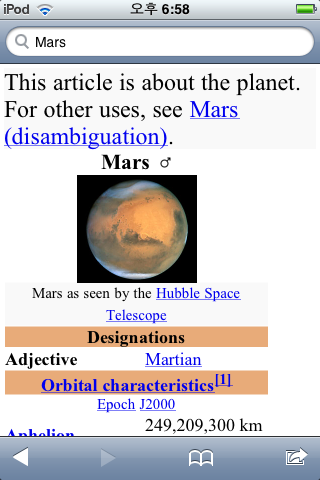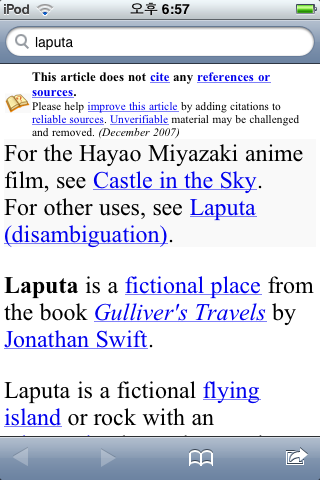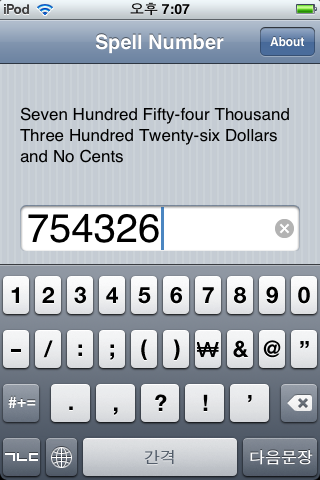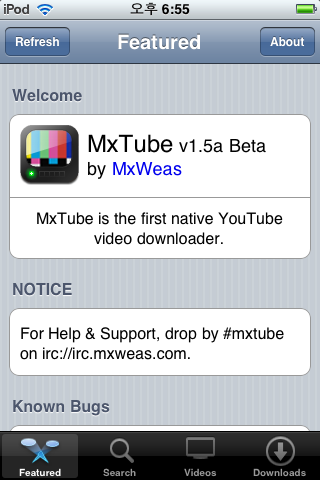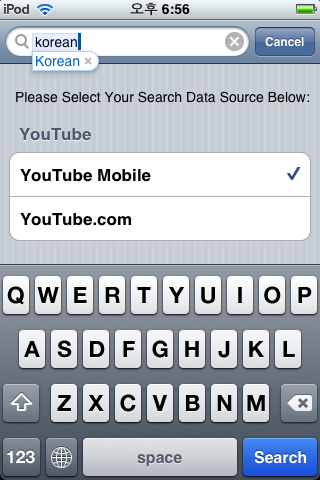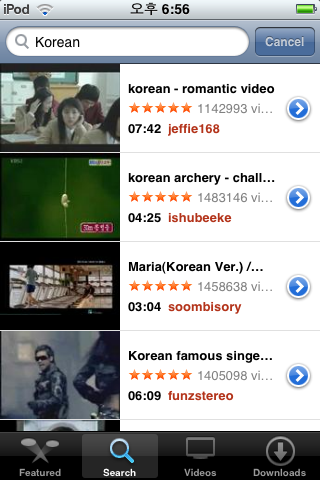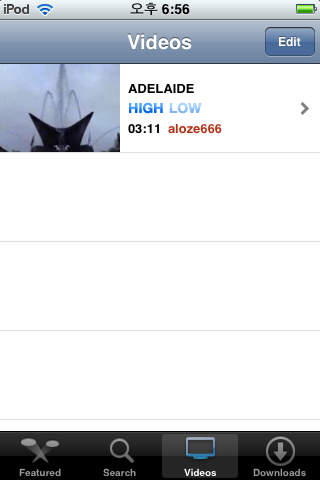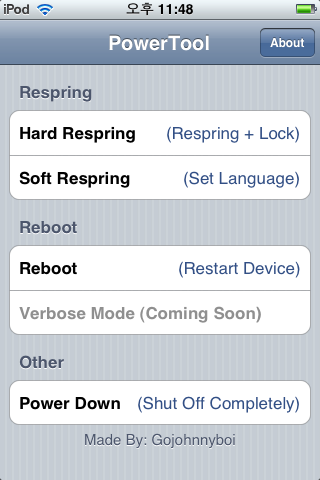드디어 기다리던 어플 중 하나인 지하철 노선도가 아이팟터치 2.0용으로 나왔습니다. App Store에서 현재 무료로 배포중입니다.
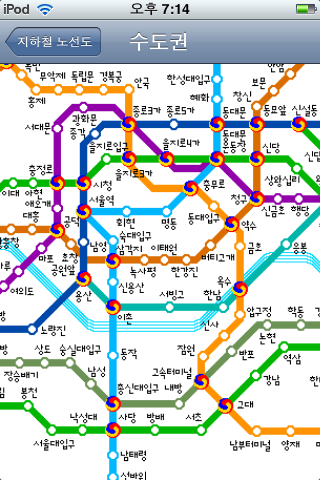
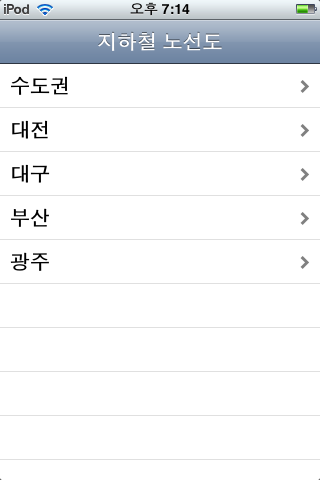
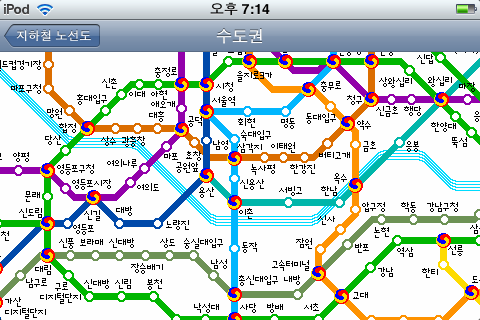
프로그램 이름은 Subway in Korea Lite 입니다.
서울 지하철, 대전, 대구, 부산, 광주 노선도가 제공됩니다.
이 프로그램은 지하철 노선도만 볼 수 있습니다. 빠른노선 검색하는 기능들은 없습니다.
지하철 노선도 보기는 가로/세로 모드를 모두 지원하고, 멀티터치를 지원하여, 확대/축소가 자유롭습니다.
아이팟터치의 필수 어플 모두 설치하세요..~
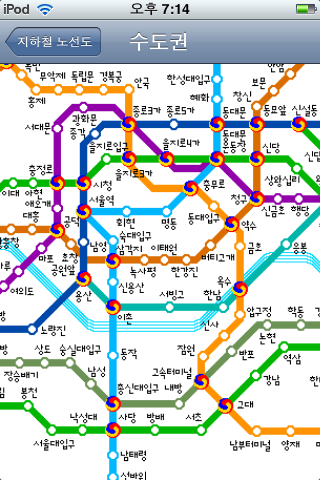
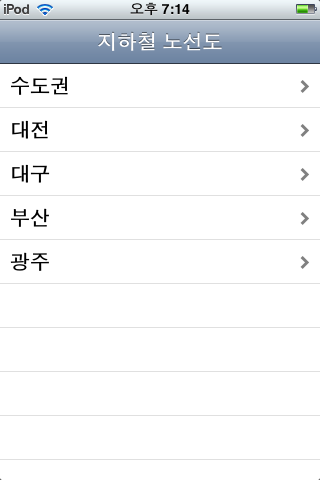
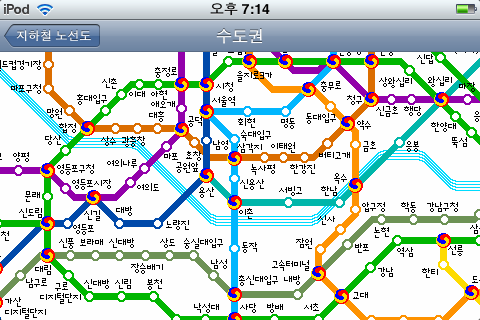
'.아이폰앱Story. > .Navigation.' 카테고리의 다른 글
| .대한민국 모바일 지도의 혁명 아이팟터치 Daum Maps. (35) | 2009.02.27 |
|---|---|
| .아이폰/아이팟터치용 다음(DAUM) 모바일 지도 어플 출시임박. (44) | 2009.02.12 |
| .[AppStore] 아이팟터치 구글맵이 답답하시다면, TrueMap. (10) | 2008.11.25 |
| .[AppStore] 손 안에 담긴 지구, 아이팟터치 Google Earth. (8) | 2008.10.28 |
| .아이팟터치용 야후 거기 지도 서비스. (30) | 2008.10.21 |
| .[AppStore] 지하철 퍼즐게임 Subway Suffle Lite. (28) | 2008.08.18 |